Google Календарь теперь может работать офлайн
24.01.2021 317 0
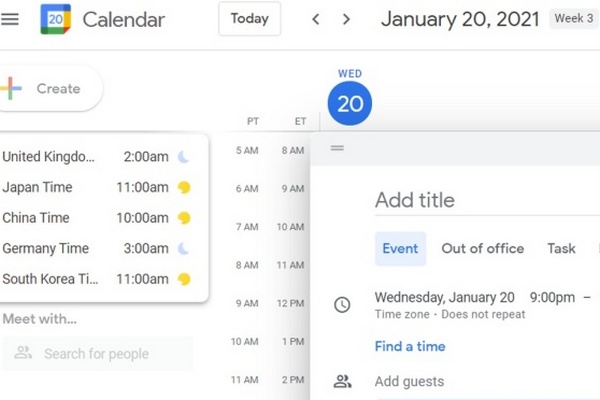
В том случае, если во время постоянной работы за компьютером вам переодически становится необходим доступ к календарю, но при этом вы не имеете доступа к интернету, вам приходилось скачивать различные специальные приложения. И если это так, то вы, вероятней всего, отдавали своё предпочтение любому календарю, кроме Календаря Google, ведь он в свою очередь требует для своего функционирования постоянного доступа к интернету. Однако теперь это уже в прошлом, и веб-интерфейс Календаря Google становится куда более полезным.
И не стоит думать, что необходимость постоянного подключения к интернету для использования календаря является каким-то багом, ведь сам технический гигант ещё в 2018 году во время представления нового пользовательского интерфейса для приложения объявил об отказе от доступа к данным в вашем браузере без подключения к сети. Но теперь, как было замечено, в блоге Google Workspace Updates отмечается, что данная возможность офлайн использования возвращается. И хоть это действительно хорошо, всё же остаётся один момент, который некоторым может не особо понравиться. Дело в том, что некоторые отдельные пользователи должны будут включить данную функцию вручную.
Вы можете попробовать активировать её уже прямо сейчас, однако в том случае, если вы пока-что не видите данную опцию, то вам следует повторить попытку её активировать немного позже. Дело в том, что она будет развертываться на протяжении последующих 15 дней. Как бы то ни было, отметить стоит и то, что в официальном сообщении, которое было размещено в блоге компании упоминается, что в оффлайн режиме будет открыт доступ исключительно лишь для учётных записей Workspace. И тем не менее, внимательные пользователи уже успели заметить, что на странице поддержки не были отмечены никакие ограничения, в связи с чем можно небезосновательно надеяться на то, что технический гигант приготовил для нас куда больше бесплатных функций. И да, для того чтобы вручную активировать данный офлайн режим вам следует сделать следующее: в правом верхнем углу приложения выберите «Настройки»; затем слева в разделе «Общие» нажмите «Автономный режим»; нажмите «Включить автономный календарь»; щёлкните Обновить сейчас.
После этого вы должны будете увидеть в правом верхнем углу вашего календаря значок, который в свою очередь и будет показывать вам то, что ваш календарь синхронизируется для использования в автономном режиме. Ну а сразу после того, как синхронизация завершится, ваш календарь покажет статус «Готов к работе офлайн». Так что в том случае, если именно необходимость постоянного подключения к сети вас сильно отпугивала от использования Календаря Google, то, возможно, настал момент, когда ему стоит дать второй шанс.
И не стоит думать, что необходимость постоянного подключения к интернету для использования календаря является каким-то багом, ведь сам технический гигант ещё в 2018 году во время представления нового пользовательского интерфейса для приложения объявил об отказе от доступа к данным в вашем браузере без подключения к сети. Но теперь, как было замечено, в блоге Google Workspace Updates отмечается, что данная возможность офлайн использования возвращается. И хоть это действительно хорошо, всё же остаётся один момент, который некоторым может не особо понравиться. Дело в том, что некоторые отдельные пользователи должны будут включить данную функцию вручную.
Вы можете попробовать активировать её уже прямо сейчас, однако в том случае, если вы пока-что не видите данную опцию, то вам следует повторить попытку её активировать немного позже. Дело в том, что она будет развертываться на протяжении последующих 15 дней. Как бы то ни было, отметить стоит и то, что в официальном сообщении, которое было размещено в блоге компании упоминается, что в оффлайн режиме будет открыт доступ исключительно лишь для учётных записей Workspace. И тем не менее, внимательные пользователи уже успели заметить, что на странице поддержки не были отмечены никакие ограничения, в связи с чем можно небезосновательно надеяться на то, что технический гигант приготовил для нас куда больше бесплатных функций. И да, для того чтобы вручную активировать данный офлайн режим вам следует сделать следующее: в правом верхнем углу приложения выберите «Настройки»; затем слева в разделе «Общие» нажмите «Автономный режим»; нажмите «Включить автономный календарь»; щёлкните Обновить сейчас.
После этого вы должны будете увидеть в правом верхнем углу вашего календаря значок, который в свою очередь и будет показывать вам то, что ваш календарь синхронизируется для использования в автономном режиме. Ну а сразу после того, как синхронизация завершится, ваш календарь покажет статус «Готов к работе офлайн». Так что в том случае, если именно необходимость постоянного подключения к сети вас сильно отпугивала от использования Календаря Google, то, возможно, настал момент, когда ему стоит дать второй шанс.
| |
